Hur man fixar att inte kunna ta en skärmdump på grund av ett säkerhetspolicyfel
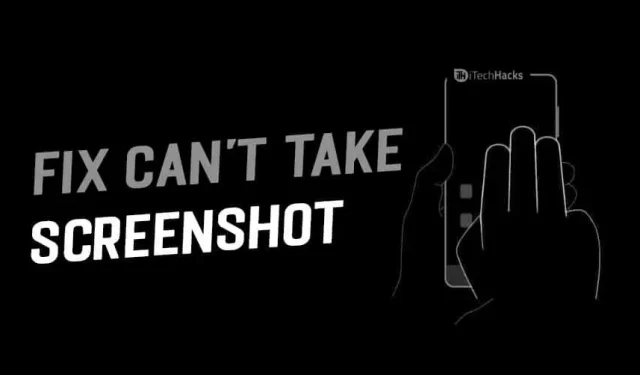
Nästan alla iOS- och Android-användare tar skärmdumpar på sina enheter. Det är en vanlig sak som alla gör. Vi tar skärmdumpar för många ändamål, till exempel om du inte kan eller vill ladda upp en bild kan du ta en skärmdump och spara den på din enhet. I den här handledningen kommer vi att diskutera hur du åtgärdar felet ”Kan inte ta en skärmdump på grund av ett säkerhetspolicyfel”.
På samma sätt finns det många anledningar till att ta skärmdumpar på din telefon. Ibland får du ett felmeddelande när du tar skärmdumpar. Det visar att det inte kan ta en skärmdump på grund av säkerhetspolicy. Många av dem får det här felet när du tar en skärmdump. Så vad är lösningen på detta problem? Läs den här artikeln och åtgärda problemet med att inte kunna ta skärmdumpar på grund av säkerhetspolicy.
Du får inte ta skärmdumpar på grund av säkerhetspolicyn för vissa appar. De flesta smartphones har samma policy eftersom de har samma operativsystem. Även en Apple-enhet har samma säkerhetspolicy på en iOS-enhet. Om du inte får ta skärmdumpar, så finns det några knep som gör att du kan ta skärmdumpar.
Men att ta en skärmdump från en app som visar ”Kan inte ta en skärmdump på grund av säkerhetspolicy” är inte lätt. Men vi har några tips och tricks som hjälper dig att ta skärmdumpar av dessa sekretessappar.
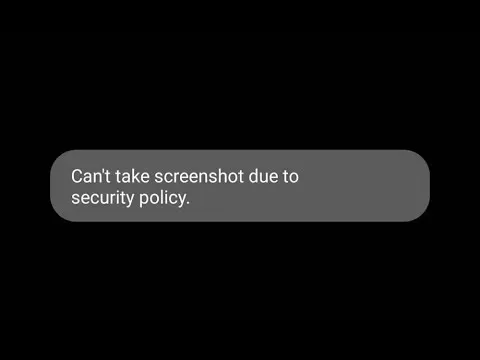
Innehåll:
- 1 Hur fixar man oförmågan att ta en skärmdump på grund av ett säkerhetspolicyfel?
- 2 orsaker till felet
- 3 Skärminspelning och fånga
Hur fixar jag att inte kunna ta en skärmdump på grund av ett säkerhetspolicyfel?
- Om du installerar en arbetsrelaterad app, använd den angivna sökvägen i Android 9 för att avinstallera appen. Gå till Inställningar > Appar och aviseringar > Se alla appar > välj appen och avinstallera den.
- Om du använder Chromes inkognitoläge måste du inaktivera det innan du tar en skärmdump. Följ instruktionerna och stäng av den.
- Öppna Chrome och klicka på TAB-ikonen som finns i det övre högra hörnet.
- Det kommer att visa dig antalet öppna flikar. Klicka nu på X i det övre högra hörnet av varje flik för inkognitoläge och stäng dem.
- Öppna nu en ny flik i normal Chrome-vy och ta en skärmdump därifrån.
Kontrollera orsakerna till felet.
Orsaker som orsakar felet
Orsak #1: Policy inställd på telefonen
Om din enhet lånades ut till dig av din skola eller ditt företag kan de ha tvingat politiker att sluta ta skärmdumpar. Policyn kan även aktiveras om du har en egen telefon men har lagt till ett företagskonto.
För att ta bort policyn måste du prata med IT-avdelningen eller ta bort företagskontot.
Gå till ”Inställningar”, sedan ”Konton” och välj det konto som ska raderas.
Orsak #2: Policyn ställd i appen
Få appar har en policy som förhindrar att skärmdumpar tas. Appar som finansiella appar som investeringar, bank har inaktiverat säkerhetspolicyn för att ta skärmdumpar. Den har dock skadlig kod som körs i bakgrunden på din enhet och sedan skickar en kopia av din skärm till hackaren.
Att ha ett socialt nätverkskonto är användbart, men det kräver så mycket av din enhets personliga information. Alla vill inte visa denna information, och vissa vill dölja den av säkerhetsskäl. Men om någon vill skicka din information till någon, så blir det svårt för den personen, eftersom denna funktion inte kan ta skärmdumpar på grund av säkerhetspolicy.
Skärminspelning och fånga
Jag spelade in en video av din skärm från en skärminspelningsapp. Det finns många appar för skärminspelning tillgängliga i Google Play Butik.
Videoinspelning på din skärm kommer att hindra dig från att ständigt se bilder från en skyddad app. Den stänger av skärmen när du öppnar appen. Innan skärmen blir tom ser du bilder från appen. Så kör appen i bakgrunden och navigera till platsen där du vill ta skärmdumpen. Spela in en video och fortsätt att pausa den under uppspelning. Jag hoppas att du får den del av skärmdumpen du vill ha. Nu kan du ta det från videon.
Om problemet med att ta en skärmdump inte är löst, prova ett annat sätt att ta en skärmdump. De vanliga metoderna är att trycka på lås- och volymknappen på enheten, den andra använder svepfunktionen och den tredje använder Google Assistant.
Det kan finnas en annan orsak till felet. Lagringen kan vara upptagen, eller på grund av platsbrist på den är det inte möjligt att ta en skärmdump. Så försök att starta om enheten. Starta om datorn genom att stänga av den som vanligt och slå på den igen. Om detta inte hjälper, rensa cachehistoriken.
Slutligen kan du använda det här steget om inget annat fungerar. Du kan återställa enheten till fabriksinställningarna.
Om du använder Android 9, gå till Inställningar > System > Avancerat > Återställ. Klicka på ”Radera all data” och klicka på ”Återställ telefon”. Den kommer att be dig att bekräfta återställningen av din telefon. Klicka på Radera alla.
På Android 7 eller 8, gå till Inställningar > Om enhet eller Allmän hantering > Återställ > Fabriksdataåterställning. Följ instruktionerna på skärmen.
NOTERA. Om du återställer dina inställningar raderas all din data. Så om du vill kan du säkerhetskopiera kontakter, bilder, videor och andra filer.
Jag hoppas att en av metoderna ovan hjälper dig att lösa felet ”Kan inte ta en skärmdump på grund av säkerhetspolicy”.
Slutord:
Vi har försökt vårt bästa för att hitta en lösning på felet ”Kan inte ta en skärmdump på grund av säkerhetspolicy”. Prova dessa metoder och åtgärda felet. Vi hoppas att den här artikeln var till hjälp för dig. Håll ögonen öppna för fler och senaste uppdateringar. Vi har också tillhandahållit stegen som är kopplade till var och en av metoderna. Du kan börja med den första metoden och fortsätta med följande metoder tills korrigeringen inte lyckas ta en skärmdump på grund av en säkerhetspolicy. Om du har några frågor om detta ämne, vänligen meddela oss i kommentarsfältet nedan.
Lämna ett svar